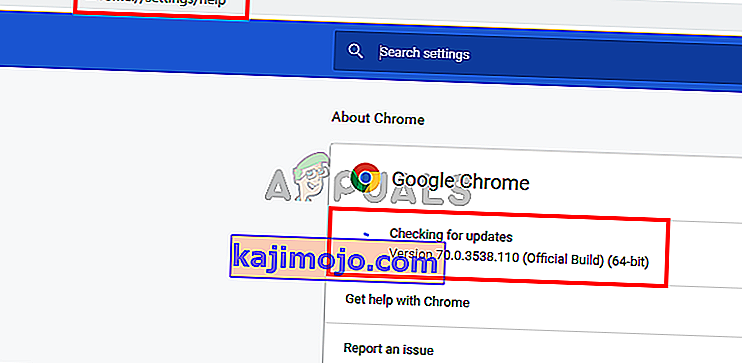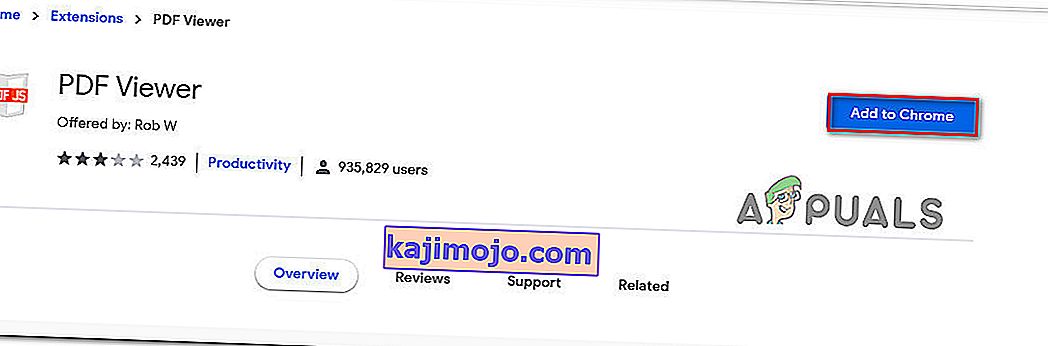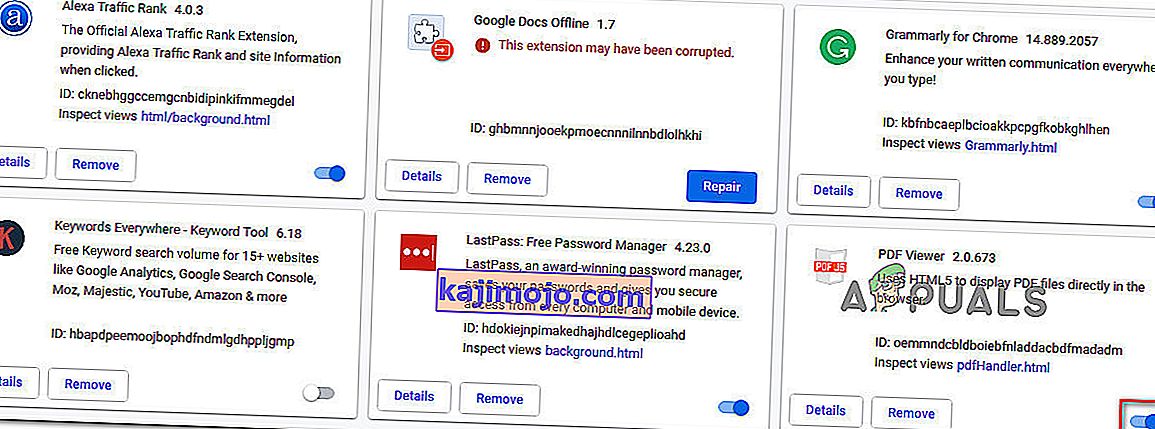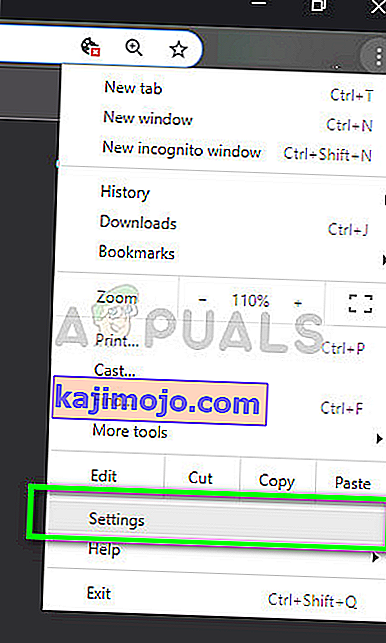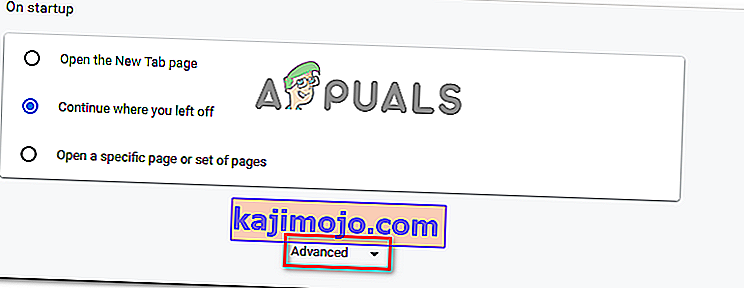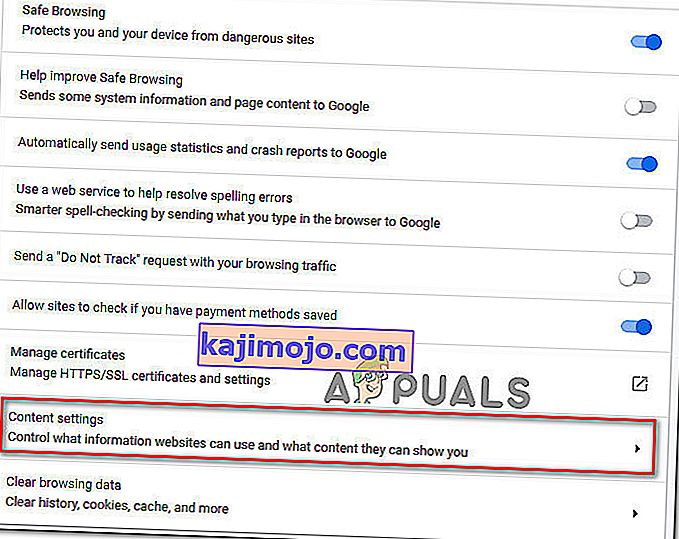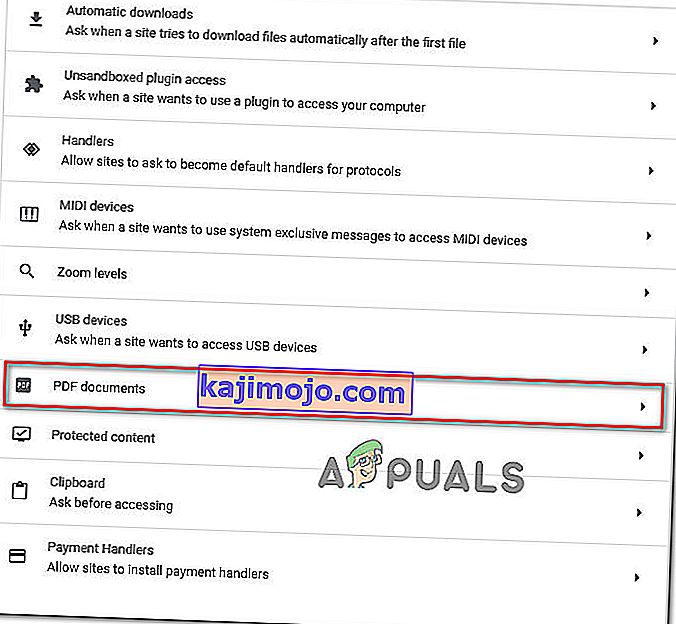Ορισμένοι χρήστες αναφέρουν προβλήματα κατά την προσπάθεια ανοίγματος εγγράφων PDF με το Google Chrome. Οι περισσότεροι χρήστες που επηρεάζονται παραπονούνται ότι λαμβάνουν ένα μήνυμα σφάλματος " Αποτυχία φόρτωσης εγγράφου PDF " όταν το ενσωματωμένο πρόγραμμα προβολής PDF του Chrome προσπαθεί να ανοίξει αυτόματα το PDF. Αυτό το ζήτημα δεν αφορά αποκλειστικά μια συγκεκριμένη έκδοση των Windows, καθώς αναφέρεται ότι παρουσιάζεται με όλες τις πρόσφατες εκδόσεις των Windows.

Τι προκαλεί το σφάλμα "Αποτυχία φόρτωσης εγγράφου PDF";
Ερευνήσαμε αυτό το συγκεκριμένο μήνυμα σφάλματος εξετάζοντας πολλές αναφορές χρηστών και τις μεθόδους επιδιόρθωσης που ανέπτυξαν προκειμένου να επιλυθεί το πρόβλημα. Με βάση τις έρευνές μας, υπάρχουν μερικά κοινά σενάρια που θα προκαλέσουν αυτήν τη συγκεκριμένη συμπεριφορά στο Google Chrome:
- Το Google Chrome δεν έχει ενημερωθεί - το ενσωματωμένο πρόγραμμα προβολής PDF του Chrome έχει βελτιωθεί πρόσφατα και πολλά σφάλματα που σχετίζονται με αυτό έχουν επιλυθεί από την Google. Ωστόσο, δεν θα δείτε τις βελτιώσεις, εκτός εάν ανεβάσετε το Chrome στην πιο πρόσφατη έκδοση. Σε ορισμένες περιπτώσεις, η επιδιόρθωση είναι τόσο απλή όσο η μεταφόρτωση του Chrome στην πιο πρόσφατη διαθέσιμη έκδοση.
- Το ενσωματωμένο πρόγραμμα προβολής PDF δεν είναι εξοπλισμένο για την προβολή προστατευμένων αρχείων PDF - Πολλοί χρήστες έχουν αναφέρει προβλήματα με το ενσωματωμένο πρόγραμμα προβολής PDF όταν προσπαθούν να ανοίξουν προστατευμένα έγγραφα PDF. Σε αυτήν την περίπτωση, η λύση είναι να επαναδιαμορφώσετε το Google Chrome για να αποφύγετε τη χρήση του προγράμματος προβολής PDF και να ανοίξετε το έγγραφο με διαφορετική εφαρμογή προβολής PDF.
Εάν προσπαθείτε να επιλύσετε αυτό το συγκεκριμένο μήνυμα σφάλματος, έχουμε ορισμένα επαληθευμένα βήματα αντιμετώπισης προβλημάτων που θα σας βοηθήσουν να επιλύσετε το πρόβλημα. Παρακάτω έχετε αρκετές μεθόδους που άλλοι χρήστες σε παρόμοια κατάσταση έχουν χρησιμοποιήσει για να επιλύσουν το πρόβλημα.
Για καλύτερα αποτελέσματα, ακολουθήστε τις μεθόδους με τη σειρά που ταξινομούνται κατά αποδοτικότητα και σοβαρότητα. Θα πρέπει τελικά να βρεθείτε σε μια μέθοδο που θα επιλύσει το πρόβλημα στο συγκεκριμένο σενάριό σας. Ας ξεκινήσουμε!
Μέθοδος 1: Ενημερώστε το Chrome στην πιο πρόσφατη έκδοση
Αρκετοί χρήστες που αντιμετώπισαν αυτό το συγκεκριμένο ζήτημα στο Google Chrome ανέφεραν ότι το πρόβλημα επιλύθηκε μετά την ενημέρωση της έκδοσης του Chrome στην πιο πρόσφατη έκδοση. Πιθανότατα, αυτή η επιδιόρθωση είναι αποτελεσματική επειδή η Google έχει ήδη επιδιορθώσει ορισμένα προβλήματα που σχετίζονται με την προβολή PDF.
Ακολουθεί ένας γρήγορος οδηγός για τον τρόπο ενημέρωσης του Chrome στην πιο πρόσφατη έκδοση:
- Ανοίξτε το Google Chrome και πατήστε το εικονίδιο δράσης (εικονίδιο με τρεις κουκκίδες). Στη συνέχεια, μεταβείτε στη Βοήθεια και κάντε κλικ στο Σχετικά με το Google Chrome .

- Στην επόμενη οθόνη, η λειτουργία ενημέρωσης θα σαρώσει αυτόματα για να προσδιορίσει εάν μια νέα έκδοση του Google Chrome είναι διαθέσιμη για λήψη. Εάν μια νέα έκδοση είναι πράγματι διαθέσιμη, θα σας ζητηθεί να την εγκαταστήσετε.
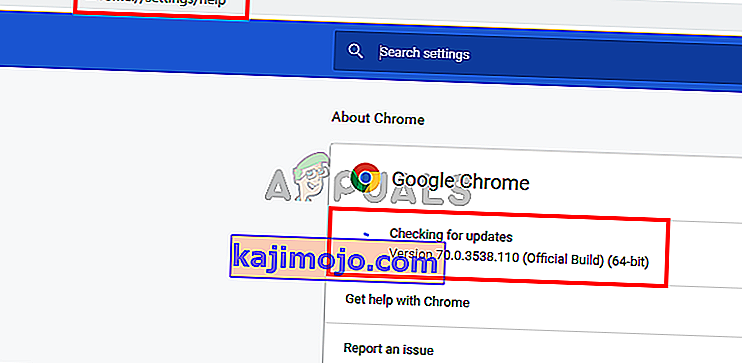
- Μετά την εγκατάσταση της νεότερης έκδοσης, επανεκκινήστε το πρόγραμμα περιήγησής σας και ελέγξτε εάν το πρόβλημα έχει επιλυθεί.
Εάν εξακολουθείτε να αντιμετωπίζετε το σφάλμα Αποτυχία φόρτωσης εγγράφου PDF κατά την προσπάθεια ανοίγματος ενός αρχείου PDF στο Google Chrome, μεταβείτε στην επόμενη μέθοδο παρακάτω.
Μέθοδος 2: Χρήση επέκτασης τρίτου μέρους (PDF Viewer)
Αρκετοί χρήστες κατάφεραν να επιλύσουν το πρόβλημα μετά τη λήψη και ενεργοποίηση μιας επέκτασης που ονομάζεται PDF Viewer στο Google Chrome. Όπως αποδεικνύεται, αυτή η επέκταση αποδεικνύεται συχνά ότι ανοίγει αρχεία PDF που η ενσωματωμένη λειτουργία PDF του Google Chrome δεν μπορεί. Ειλικρινά, αυτό είναι πολύ ενοχλητικό για την Google.
Τέλος πάντων, εδώ είναι ένας γρήγορος οδηγός για την εγκατάσταση και τη χρήση της επέκτασης τρίτου μέρους (PDF Viewer):
- Επισκεφτείτε αυτόν τον σύνδεσμο ( εδώ ) και κάντε κλικ στο Προσθήκη στο Chrome για να εγκαταστήσετε την επέκταση προβολής PDF . Στη συνέχεια, κάντε κλικ στην επιλογή Προσθήκη επέκτασης για να επιβεβαιώσετε την εγκατάσταση.
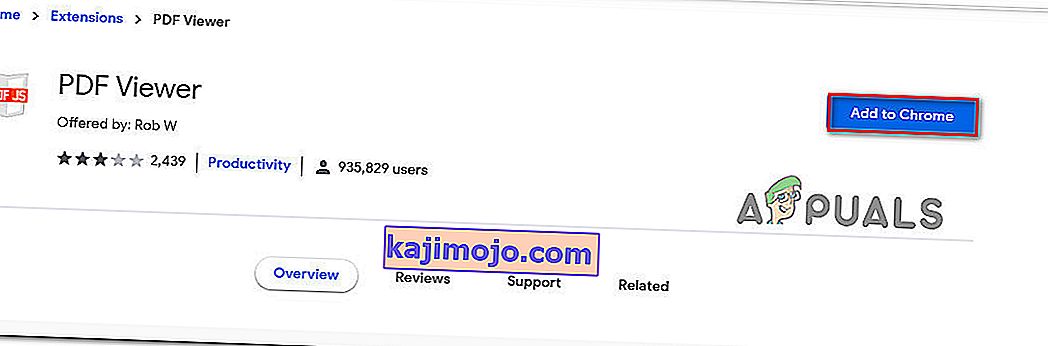
- Μόλις εγκατασταθεί η επέκταση, πληκτρολογήστε " chrome: // extensions / " στη γραμμή διευθύνσεων και πατήστε Enter για να ανοίξετε το παράθυρο επέκτασης . Μόλις φτάσετε εκεί, βεβαιωθείτε ότι το PDF Viewer είναι ενεργοποιημένο.
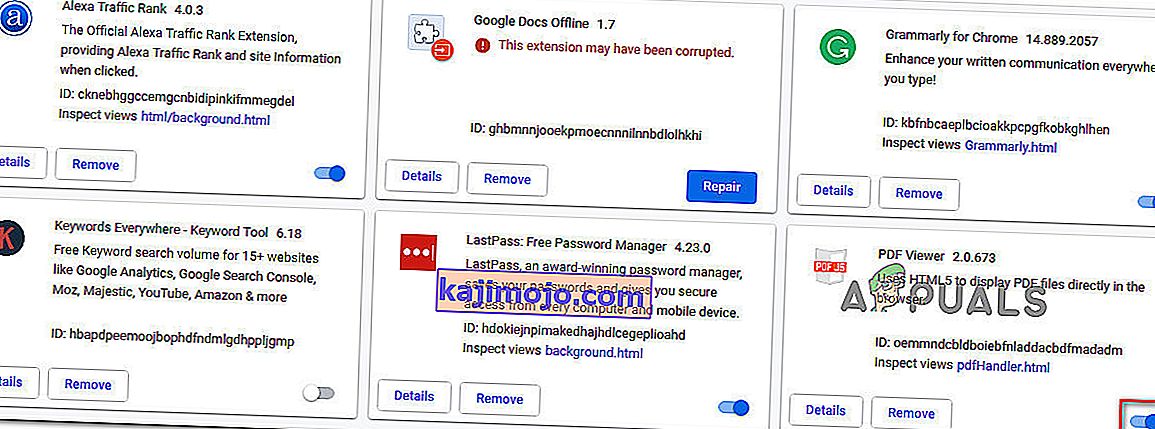
- Επανεκκινήστε το Google Chrome, ανοίξτε ένα άλλο αρχείο PDF και δείτε εάν το σφάλμα απέτυχε να φορτώσει το έγγραφο PDF εξακολουθεί να εμφανίζεται.
Εάν εξακολουθείτε να αντιμετωπίζετε το ίδιο πρόβλημα, προχωρήστε στην επόμενη μέθοδο παρακάτω.
Μέθοδος 3: Επαναδιαμόρφωση των ρυθμίσεων PDF του Chrome
Αυτό το συγκεκριμένο μήνυμα σφάλματος ενδέχεται να παρουσιαστεί λόγω της αδυναμίας του Google Chrome να ανοίξει το έγγραφο PDF. Αυτό είναι συνήθως γνωστό ότι συμβαίνει με προστατευμένα έγγραφα PDF όπως το Firmex. Σε αυτήν την περίπτωση, ο τρόπος αντιμετώπισης αυτού του άβολου είναι να κατεβάσετε το αρχείο PDF και να χρησιμοποιήσετε άλλο λογισμικό όπως το Adobe Reader ή το Adobe Acrobat για να ανοίξετε το έγγραφο PDF.
Εδώ είναι ένας γρήγορος οδηγός για το όλο θέμα:
- Ανοίξτε το Google Chrome και κάντε κλικ στο κουμπί δράσης (επάνω δεξιά γωνία). Στη συνέχεια, από το μενού που εμφανίστηκε πρόσφατα επιλέξτε Ρυθμίσεις.
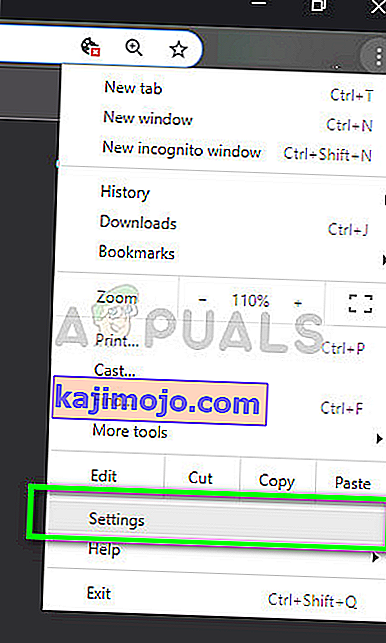
- Στο μενού Ρυθμίσεις , μετακινηθείτε προς τα κάτω στο κάτω μέρος της οθόνης και κάντε κλικ στην επιλογή Για προχωρημένους.
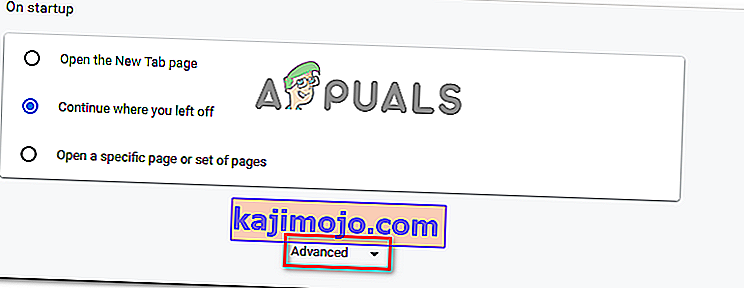
- Στη συνέχεια, μεταβείτε προς τα κάτω στην καρτέλα Απόρρητο και ασφάλεια και κάντε κλικ στις Ρυθμίσεις περιεχομένου
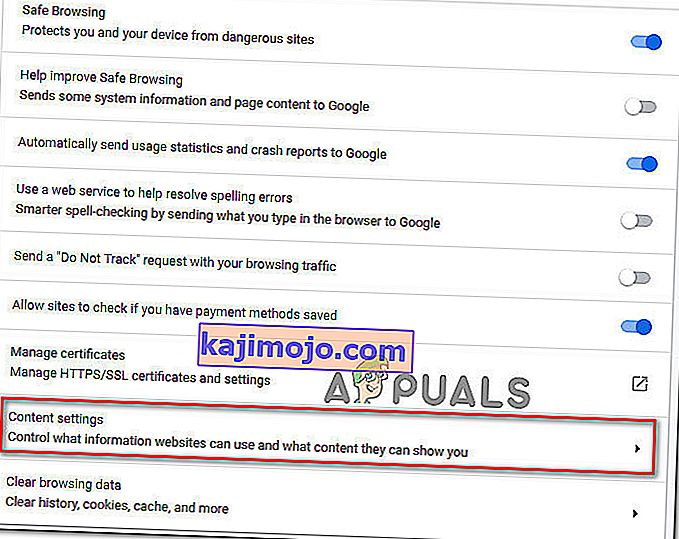
- Μετακινηθείτε προς τα κάτω στη λίστα της λίστας ρυθμίσεων περιεχομένου και κάντε κλικ σε έγγραφα PDF . Μέσα στο επόμενο μενού, ενεργοποιήστε την εναλλαγή που σχετίζεται με τη λήψη αρχείων PDF αντί να τα ανοίγετε αυτόματα στο Chrome .
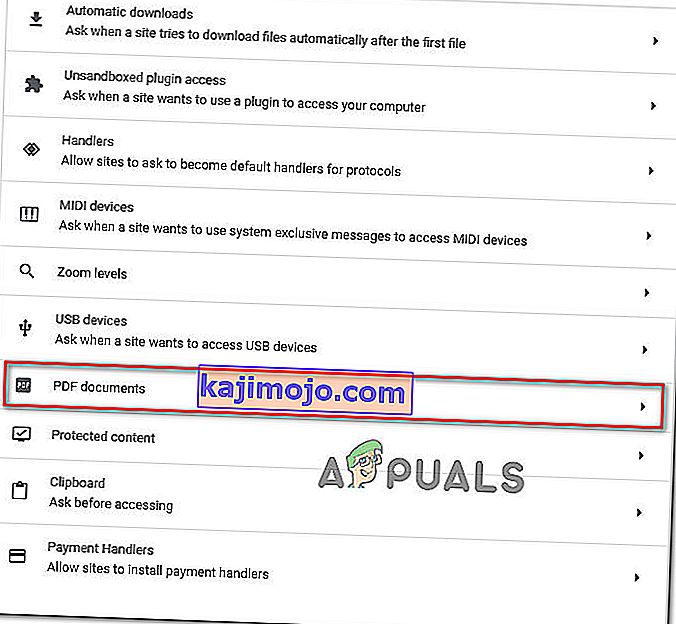
- Μόλις ενεργοποιηθεί η επιλογή, μεταβείτε ξανά στο PDF. Αυτή τη φορά, το Chrome θα το κατεβάσει μόνο αντί να προσπαθήσει να το ανοίξει.
- Όταν ολοκληρωθεί η λήψη, ανοίξτε την με εξειδικευμένο λογισμικό όπως το Acrobat Reader ή το Adobe Reader. Δεν πρέπει να αντιμετωπίζετε προβλήματα.